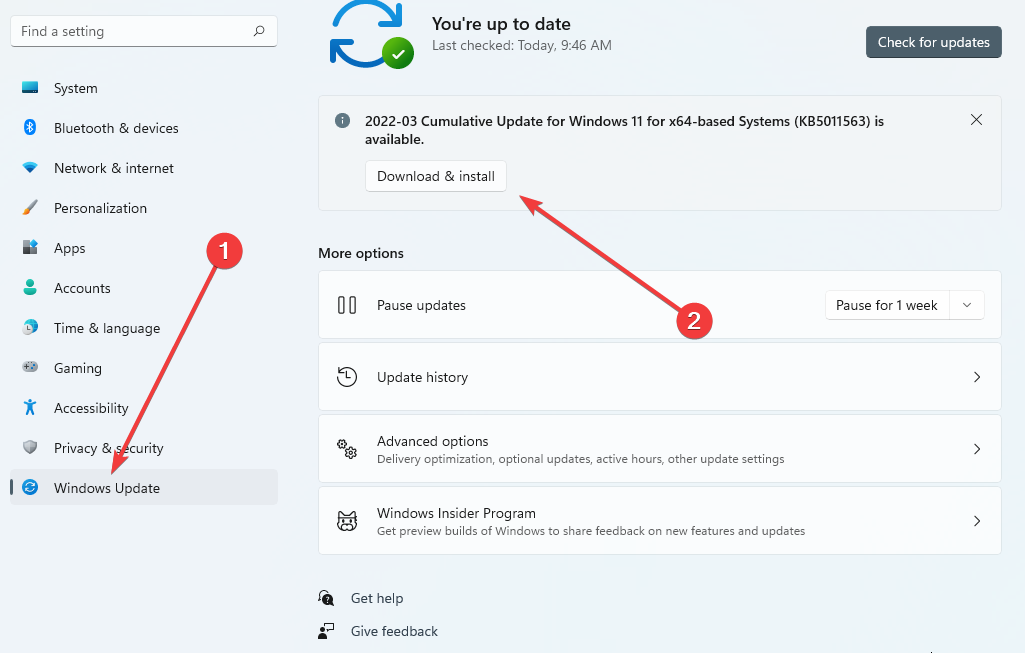- Logitech G Hub'ın fare algılamaması sorunu, güncel olmayan sürücülerden kaynaklanıyor olabilir.
- Başka bir neden, uygulamanın yeniden yüklenerek giderilebilecek hatalı bir yüklemesi olabilir.
- Alternatif olarak, fare algılama hatasını düzeltmek için işletim sisteminizi güncelleyin.

XİNDİR DOSYAYI TIKLAYARAK KURULUM
Bu yazılım, sürücülerinizi çalışır durumda tutar, böylece sizi yaygın bilgisayar hatalarından ve donanım arızalarından korur. Tüm sürücülerinizi şimdi 3 kolay adımda kontrol edin:
- DriverFix'i indirin (doğrulanmış indirme dosyası).
- Tıklamak Taramayı Başlat tüm sorunlu sürücüleri bulmak için.
- Tıklamak Sürücüleri güncelle yeni sürümleri almak ve sistem arızalarını önlemek için.
- DriverFix tarafından indirildi 0 okuyucular bu ay
bu Logitech G Hub yazılımı bilgisayarınıza bağlı tüm Logitech donanımlarının ayarlarını ve işlevlerini yönetmenize ve değiştirmenize olanak tanır. Ancak, bazen Logitech G Hub'ın fareyi algılamaması gibi hatalara neden olan bazı hatalarla karşılaşır.
Microsoft Windows, Apple Macintosh işletim sistemleri ve bu yazılım paketi birbiriyle tamamen uyumludur. Bir bağlantı kurmayı mümkün kılmak Logitech kamera, fare, tuş takımı veya mikrofonu ücretsiz olarak indirebileceğiniz Logitech G Hub yazılımını kullanarak bir bilgisayara veya iPad'e aktarın.
Cihazlarınızın yeteneklerinden tam olarak yararlanabilmeniz için Logitech yazılımının güncel olması ve bilgisayarınızda düzgün çalışıyor olması çok önemlidir.
Logitech G Hub'ın fare sorununu yaygın bir sorun olarak algılamamasına alışkınız. Bu nedenle, uygulamanız için en yararlı üç çözümü bulduğumuz için endişelenmenize gerek yok.
Logitech G Hub fare algılamıyor hatası ne zaman oluşur?
Kullanıcılar, Logitech G Hub'larının aniden farelerini algılayamadığı birden fazla senaryo bildirdi. Bunlardan bazıları şunlardır:
- Logitech G Hub, yeniden başlattıktan sonra farenizi algılamıyor – Bilgisayarınızı yeniden başlatırsanız ve aniden Logitech G Hub uygulamasında bir hata oluştuysa, bunun nedeni kesinlikle eski bir işletim sistemidir.
- Logitech G Hub güncellemeden sonra fareyi algılamıyor - Uygulamanın kendisini güncelledikten sonra sürücülerinizi de güncellemeniz gerekecek. Bu şekilde aralarındaki yanlış iletişimi en aza indirirsiniz.
- Logitech G Hub Windows güncellemesinden sonra fareyi algılamıyor - Uygulamanın en son sürümünü yeniden yükleyerek hata çözülecektir.
- Logitech G Hub oyun içi fareyi algılamıyor – Ne yazık ki oyun deneyiminiz bir süreliğine aksayacaktır. Fare sorununu çözmek için aşağıdaki çözümleri uygulayana kadar.
- Logitech G Hub bağlıysa fareyi algılamıyor – Daha karmaşık çözümlere geçmeden önce farenin bağlantısını kesip yeniden bağlamayı deneyin.
Ne zaman olursa olsun veya hangi işletim sistemi yinelemesinde olursa olsun, bugünün sorununu çözebileceğinizden korkmayın, çünkü aşağıda tüm bu senaryoları ele aldık.
Hangi işletim sistemlerinde Logitech G Hub fare hatasını algılamıyor?
Hata, bir işletim sistemi yinelemesine özgü değildir. Bu, nedenin işletim sisteminin dışında olabileceğini gösterir. Sorunun göründüğü sistemlerden bazıları şunlardır:
- Logitech G Hub fare Windows 11'i algılamıyor - Windows 11'de bu hatayla çok sayıda karşılaşıldı ve bunu çözmek için aşağıdaki düzeltmelerden herhangi birini uygulayabilirsiniz.
- Logitech G Hub, Windows 10 faresini algılamıyor – Merak etmeyin, bugünün makalesinde sunulan çözümler, ardıllarından çok da farklı olmadığı için Windows 10 üzerinde de çalışacak.
- Logitech G Hub, Windows 7 faresini algılamıyor – Aşağıdakiyle aynı düzeltmeleri uygulayabilirsiniz, ancak adımlar çok farklı olacaktır. Windows'un iki yinelemesi farklı kullanıcı arabirimi tasarımlarına sahip olduğundan.
- Logitech G Hub, fare Mac'ini algılamıyor – Fareyi Mac bilgisayarlarında algılamayanlar için, ilk çözümde gösterdiğimiz gibi Logitech G Hub uygulamasını yeniden yüklemeyi deneyin.
Bununla birlikte, Logitech G Hub'ın fare sorununu algılamaması için bir kez ve tüm olarak sona erecek çözümler listesine atlayalım. Okumaya devam edin!
Logitech G Hub'ın fareyi algılamamasını nasıl düzeltebilirim?
1. Logitech G Hub'ı yeniden yükleyin
- seninkini aç Ayarlar uygulamasına gidin ve uygulamalar bunu takiben Uygulamalar ve özellikler.

- Burada, ara Logitech G Hub app, üç noktalı menüye tıklayın ve Kaldır.

- Sonraki Logitech'in web sitesi ve üzerine tıklayın Windows 10 için indirin Uygulamayı yeniden yüklemek için düğmesine basın. Windows 10 dese de 11'de de çalışacağını unutmayın. Bu çözüm, Logitech G Hub'ın fare ve klavyeyi de algılamamasını düzeltmelidir.

Uzman İpucu: Özellikle bozuk depolar veya eksik Windows dosyaları söz konusu olduğunda, bazı bilgisayar sorunlarının üstesinden gelmek zordur. Bir hatayı düzeltmede sorun yaşıyorsanız, sisteminiz kısmen bozuk olabilir. Makinenizi tarayacak ve hatanın ne olduğunu belirleyecek bir araç olan Restoro'yu yüklemenizi öneririz.
Buraya Tıkla İndirmek ve onarmaya başlamak için.
G Hub ile selefi arasındaki en önemli fark, profil bilgilerini işleme şeklidir. Oyun (veya diğer uygulama) başına bir profil oluşturursunuz. Her cihaz için farklı profilleri ayrı ayrı etkinleştirmek yerine.
Ardından, her profil için hangi cihazları yapılandırmak istediğinizi seçersiniz. Ayrıca zamandan tasarruf etmenin yanı sıra oyunlar için alt profiller oluşturabilirsiniz. Bu, aynı anda çok sayıda karakter veya farklı grup oynadığınız oyunlar için özellikle yararlıdır.
- Logitech G Pro Kablosuz oyun faresini nasıl sıfırlayacağınız aşağıda açıklanmıştır
- 2022'nin en iyi Logitech faresi
- Oyun için PC nasıl optimize edilir ve en iyi performans elde edilir
2. Sürücülerinizi güncelleyin
- Logitech G Hub'ın fareyi tanımaması sorununu çözmek için, bilgisayarınızı açın. Ayarlar uygulama. Daha sonra şuraya gidin: Windows güncelleme bunu takiben Gelişmiş seçenekler.

- Burada, tıklayın İsteğe Bağlı Güncellemeler seçeneğini belirleyin ve sahip olduğunuz tüm sürücü güncellemelerini seçin. sonra tıklayın İndir ve Yükle.

Aygıt sürücüleri, farklı donanım bileşenlerinin bilgisayarınızla verimli ve etkili bir şekilde iletişim kurmasını sağlayan önemli bir yazılım parçasıdır.
Güncel olmayan aygıt sürücülerine sahip olmanın bir sonucu olarak, bilgisayarlar yavaşlayabilir. Ve büyük bir stres ve mutsuzluk kaynağı olabilen belirgin performans sorunlarından muzdarip.
3. Windows'u güncelleyin
- Basmak pencereler + ben erişmek için Ayarlar uygulamasına gidin ve Windows güncelleme.

- yazan mavi düğmeye tıklayın Şimdi kur, Şimdi yeniden başlat, veya Yeni güncellemeleri kontrol edin. Logitech G Hub'ın fare hatasını algılamamasını düzeltmek için.

sayısız avantajı vardır yazılımınızı güncellemek. Her şey değişiklik yapmak, keşfedilen güvenlik açıklarını onarmak ve bilgisayar hatalarını belirlemek ve ortadan kaldırmakla ilgilidir.
Güncellemeler, cihazlarınıza yeni özellikler sağlarken artık gerekmeyen eskileri de kaldırabilir.
Bilgisayar korsanları, bir sistemi tehlikeye atmalarına izin verdikleri için yazılım açıkları olarak da bilinen güvenlik zayıflıklarına bayılırlar. Bir yazılım güvenlik açığı, bir program veya işletim sistemindeki bir güvenlik açığı veya açığıdır. Ödeme sizi korumak için en iyi beş VPN kötü niyetli kullanıcılara karşı.
Nadir durumlarda, bilginiz veya izniniz olmadan bir güvenlik açığı bilgisayarınıza bulaşabilir. Örneğin, kötü amaçlı bir web sitesini ziyaret ettiğinizde, güvenliği ihlal edilmiş bir e-postayı okuduğunuzda veya virüslü medyayı oynattığınızda.
Bundan sonra ne olur? Kötü amaçlı yazılım, cihazınızda depolanan bilgileri çalmak veya bir saldırganın makinenizin kontrolünü ele geçirmesine ve dosyalarınızdaki bilgileri şifrelemesine izin vermek için kullanılabilir.
Yazılım yamaları sıklıkla işletim sistemi güncellemelerine dahil edilir, bu nedenle işletim sisteminizi düzenli olarak güncellemenizi önemli hale getirir.
Eğer Logitech G Hub, Windows 11'de çalışmıyor, sorunu çözmek ve ses işlevini geri almak için bağlantılı makaleye göz atın.
Bu kılavuz sizin için yararlı oldu mu? Aşağıdaki yorumlar bölümünde bize ne düşündüğünüzü söylemekten çekinmeyin. Okuduğunuz için teşekkürler!
 Hala sorun mu yaşıyorsunuz?Bunları bu araçla düzeltin:
Hala sorun mu yaşıyorsunuz?Bunları bu araçla düzeltin:
- Bu PC Onarım Aracını İndirin TrustPilot.com'da Harika olarak derecelendirildi (indirme bu sayfada başlar).
- Tıklamak Taramayı Başlat PC sorunlarına neden olabilecek Windows sorunlarını bulmak için.
- Tıklamak Hepsini tamir et Patentli Teknolojilerle ilgili sorunları çözmek için (Okuyucularımıza Özel İndirim).
Restoro tarafından indirildi 0 okuyucular bu ay